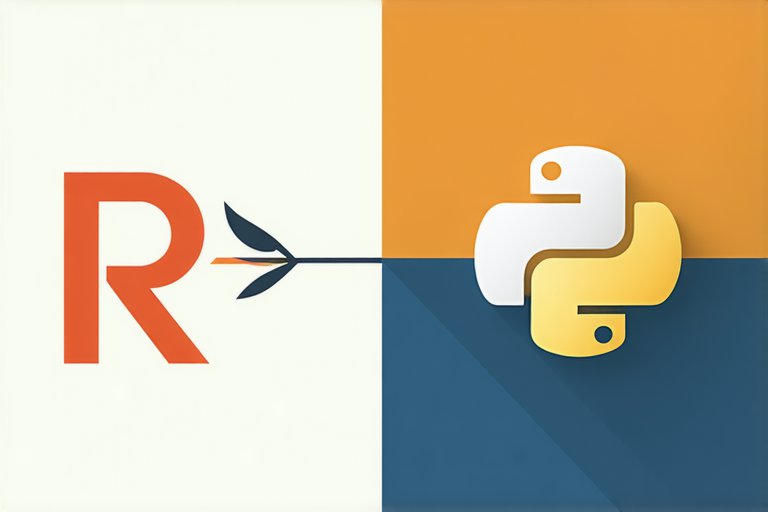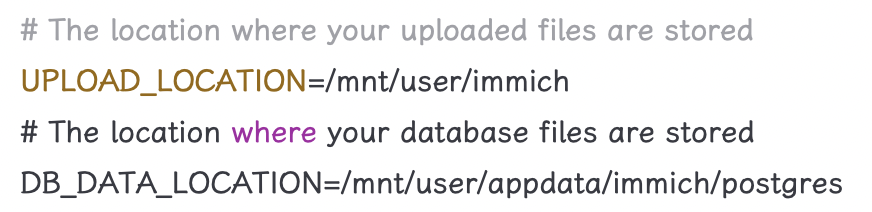Vim 查找替换
Vim 查找替换
字符的替换及撤销(Undo操作)
替换和撤销(Undo)命令
替换和Undo命令都是针对普通模式下的操作
| 命令 | 说明 |
|---|---|
| r+<待替换字母> | 将游标所在字母替换为指定字母 |
| R | 连续替换,直到按下Esc |
| cc | 替换整行,即删除游标所在行,并进入插入模式 |
| cw | 替换一个单词,即删除一个单词,并进入插入模式 |
| C(大写) | 替换游标以后至行末 |
| ~ | 反转游标所在字母大小写 |
| u{n} | 撤销一次或n次操作 |
| U(大写) | 撤销当前行的所有修改 |
| Ctrl+r | redo,即撤销undo的操作 |
打开文件进行编辑:
1 | $ vim practice_2 |
然后依次进行如下操作
- 输入fa 跳转到第一个a字符
- 输入r,并且输入b,a字符被b字符替换(实用)
- 输入R替换字符,输入新字符串,输入完按ESC回到普通模式(实用)
- 输入cc替换整行字符,输入新字符串,输入完按ESC回到普通模式
- 输入cw 替换一个英文字(word),输入完按ESC回到普通模式(实用)
- 输入~,翻转游标所在字符的大小写
- 输入C 替换至行尾,即游标所在处以后的字都会被替换,输入完按ESC回到普通模式
- 输入u 撤销上一次的操作
最后可以尝试下输入更多行的文本内容,并进行跳转到指定行的操作:
- 输入2G,跳转到2行
快速缩进
使用命令进行快速调整缩进操作
这一小节学习如何在vim中进行快速缩进,缩进操作均在普通模式下有效
打开文件进行编辑
1 | $ vim protocols |
- 普通模式下输入15G,跳转到15行
- 普通模式下输入
>>整行将向右缩进(使用,用于格式化代码超爽) - 普通模式下输入
<<整行向左回退 - 普通模式下输入:进入命令行模式下对shiftwidth值进行设置可以控制缩进和回退的字符数
shiftwidth命令
shiftwidth命令是指上一节>>命令产生的缩进(可以简写成sw)
普通模式下输入:进入命令行模式下对shiftwidth值进行设置可以控制缩进和回退的字符数
获取目前的设定值
1 | :set shiftwidth? |
设置缩进为10个字符
1 | :set shiftwidth=10 |
输入ESC回到普通模式,再次尝试>>看缩进量是否变化
调整文本位置
命令行模式下输入:ce(center)命令使本行内容居中
1 | :ce |
命令行模式下输入:ri(right)命令使本行文本靠右
1 | :ri |
命令行模式下输入:le(left)命令使本行内容靠左
1 | :le |
查找
快速查找
普通模式下输入/然后键入需要查找的字符串 按回车后就会进行查找。
?与/功能相同,只不过?是向上而/是向下查找。
进入查找之后,输入n和N可以继续查找
n表示继续查找,N反向查找
1 | $ vim protocols |
- 普通模式下输入
/icmp查找字符串icmp - 普通模式下输入
n查找下一个icmp - 普通模式下输入
?tcp向上查找字符串tcp - 普通模式下输入
N查找上一个出现的tcp
高级查找
- 普通模式下输入
\*寻找游标所在处的单词 - 普通模式下输入
\#同上,但\#是向前(上)找,\*则是向后(下)找 - 普通模式下输入
g\*同\*,但部分符合该单词即可 - 普通模式下输入
g\#同\#,但部分符合该单词即可
以上查找n,N 的继续查找命令依然可以用
本博客所有文章除特别声明外,均采用 CC BY-NC-SA 4.0 许可协议。转载请注明来自 Yeureka!